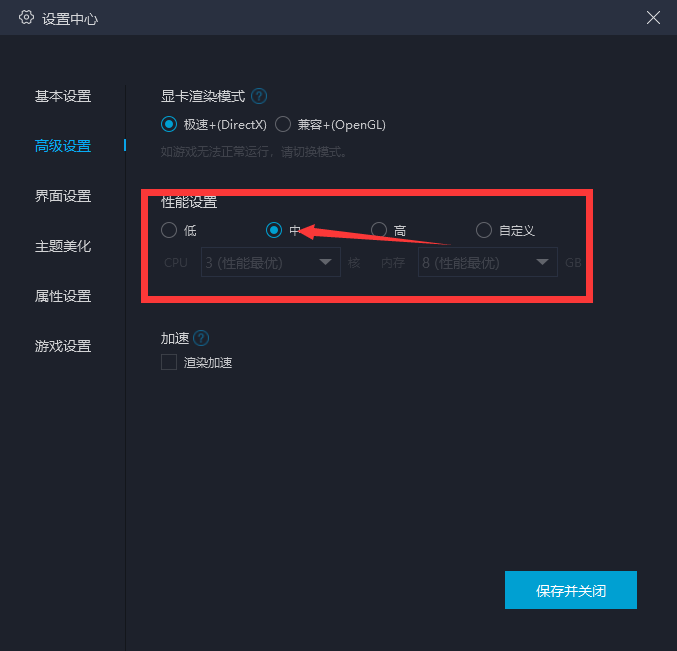在使用MuMu模拟器的过程中会遇到一些问题。如遇到运行卡顿、容易闪退、黑屏等问题时,这部分问题都是可以在自查模拟器问题诊断信息解决的,不过很多小伙伴还不知道如何查看,那么接下来就由Mu酱带大家详细了解一下吧!
诊断信息查看:模拟器右上角设置-帮助中心-问题诊断
主要包括基础信息、系统诊断、电脑配置&运行环境、模拟器设置等信息。

【注:当模拟器自动诊断出问题时会有红色的提示】
模拟器版本:一般使用模拟器过程中遇到的高频问题都和他们有关。
旧版模拟器可能存在部分bug未修复的情况,所以如果在遇到一些问题时,可以到模拟器官网更新日志内(点击访问)查看是否有更高的版本,如果有更高的版本,则可以选择对应操作系统的最新版本模拟器下载更新。
如果下载了未对应操作系统的模拟器怎么办?例如需要下载64位模拟器却下载了32位,可以打开电脑控制面板-程序-卸载程序,找到目前已经安装的模拟器,将其卸载干净后重启电脑,再安装对应的模拟器即可。
【注:部分64位win7无法安装64位模拟器,目前仅部分型号的AMDCPU支持64位模拟器】
VT:VT是一种虚拟化技术,本身对电脑不会有任何负面影响,使用模拟器必须开启VT才能正常运行,VT如果写着不支持/未开启,则是CPU本身不支持这项功能,如果写着支持/未开启,则需要到BIOS系统里面开启该功能。
【注:不同主板VT开启方式不同,VT开启教程可以到MuMu模拟器官网常见问题查看>>点击访问】
系统版本、CPU、显卡:可以通过这部分信息看到自己的电脑配置,运行模拟器和单独运行游戏一样对电脑配置有一定要求,所以模拟器运行中异常卡顿、闪退等情况都有可能是电脑配置过低所导致。
【注:关于配置问题可以查看模拟器配置要求>>点击访问】
当前使用显卡:是显示当前模拟器所使用的显卡,及相应的显卡驱动版本。 如果出现部分应用画面渲染异常的情况,可尝试通过升级显卡驱动或者是重装显卡驱动解决。
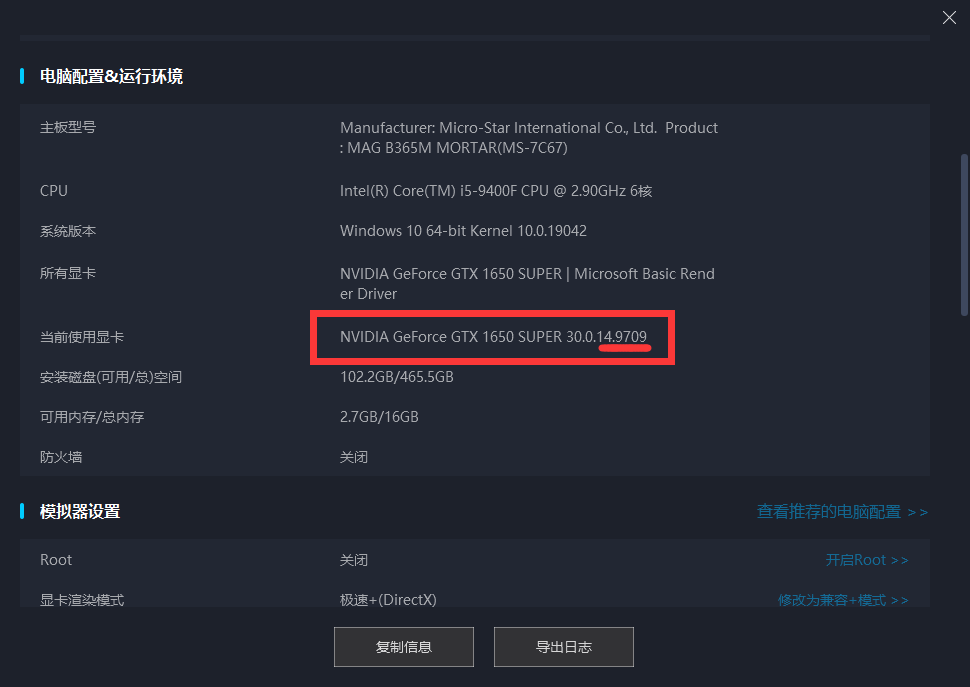
【注:英伟达显卡驱动版本通过最后5位数字查看(如上图红框中标注的部分数字即为当前电脑所使用的显卡驱动版本),AMD的需要到AMD官网里面根据型号查验,>>点击查看显卡驱动更新教程】
防火墙:部分应用启动可能会被电脑防火墙拦截,如果出现模拟器启动卡99%或者部分应用无法打开的情况大概率是未关闭安全管家防护软件、windows防火墙导致,所以一般情况下我们需要将防火墙关闭。>>点击查看如何关闭防火墙
显卡渲染模式:包括“兼容+”和“极速+”两种,在应用运行过程中遇到启动闪退或者是渲染异常的都可以通过切换显卡渲染模式调整应用兼容,如若无效,则是所使用的应用跟模拟器有兼容冲突。
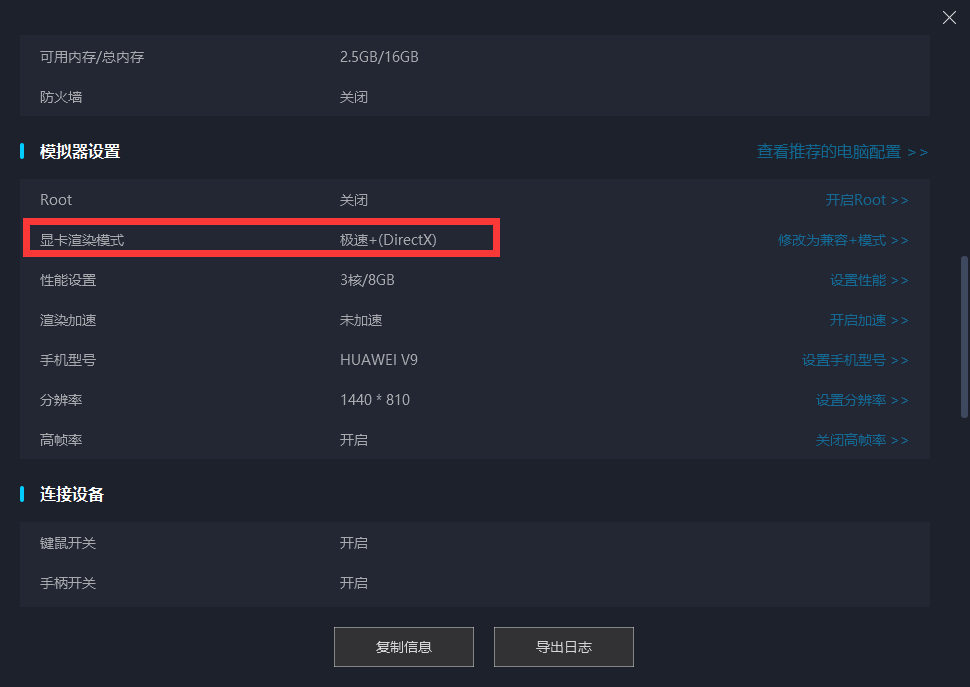
渲染模式切换方法:点击模拟器右上角菜单-设置中心-高级设置-显卡渲染模式,选择对应的渲染模式进行切换,切换渲染模式后需要重启模拟器才可生效。
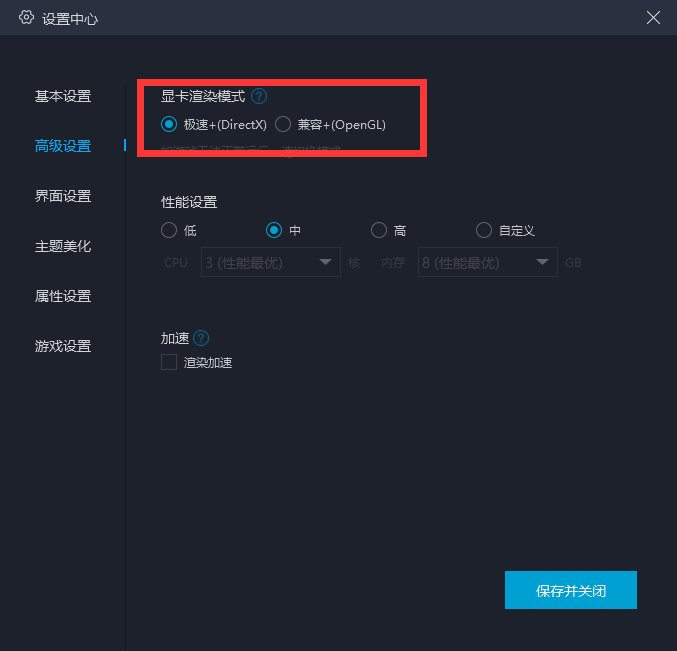
性能设置:通过划分电脑性能给模拟器,提升应用流畅程度,部分应用的流畅程度可通过调整性能高低优化。
性能设置方法:可通过点击模拟器右上角菜单-设置中心-高级设置-性能设置-自定义设置进行设置调整,通常性能调整为“中”为系统根据电脑情况给出的最优值。